Placeholders in Yoobi
Placeholders
Een placeholder is een tijdelijk type content dat later vervangen zal worden met de definitieve gegevens.
Placeholders zijn op de volgende plekken in Yoobi toe te voegen:
- In de projectnaam in de offerte- en verkoopregels (module CRM verkopen en offertes)
- In de offertetemplate (module CRM verkopen en offertes)
- In de offerte (module CRM verkopen en offertes)
- In de documenttemplate (module CRM documenten)
- In het document (module CRM documenten)
- In de maskers voor diverse namen in de instellingen op organisatieniveau. Bijvoorbeeld voor het automatisch aanmaken van een verkoop-, offerte- of projectnaam (module CRM verkopen en offertes)
- In het factuurschema (module Facturatie)
- In de website content
Let op: Alleen de placeholders die in de aanwezige lijst zichtbaar zijn, zijn toe te voegen in dat bepaalde onderdeel in Yoobi.
Placeholders toevoegen
Let op: Een placeholder in Yoobi staat altijd tussen deze accolades: { en }. Bijvoorbeeld: {customername}.
Placeholders in de projectnaam in offerte- en verkoopregels
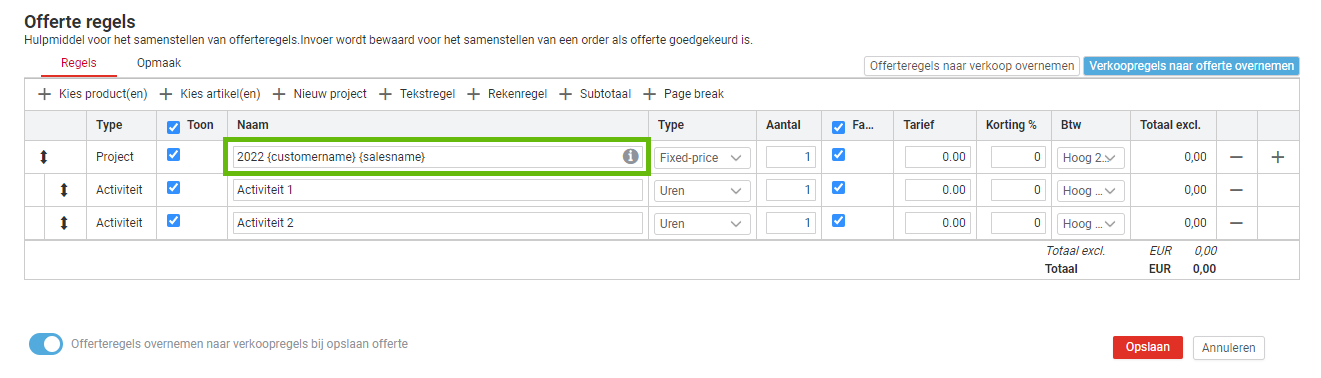
Klik hier voor meer informatie.
Placeholders in de offertetemplate of documenttemplate
Voorbeeld offertetemplate:
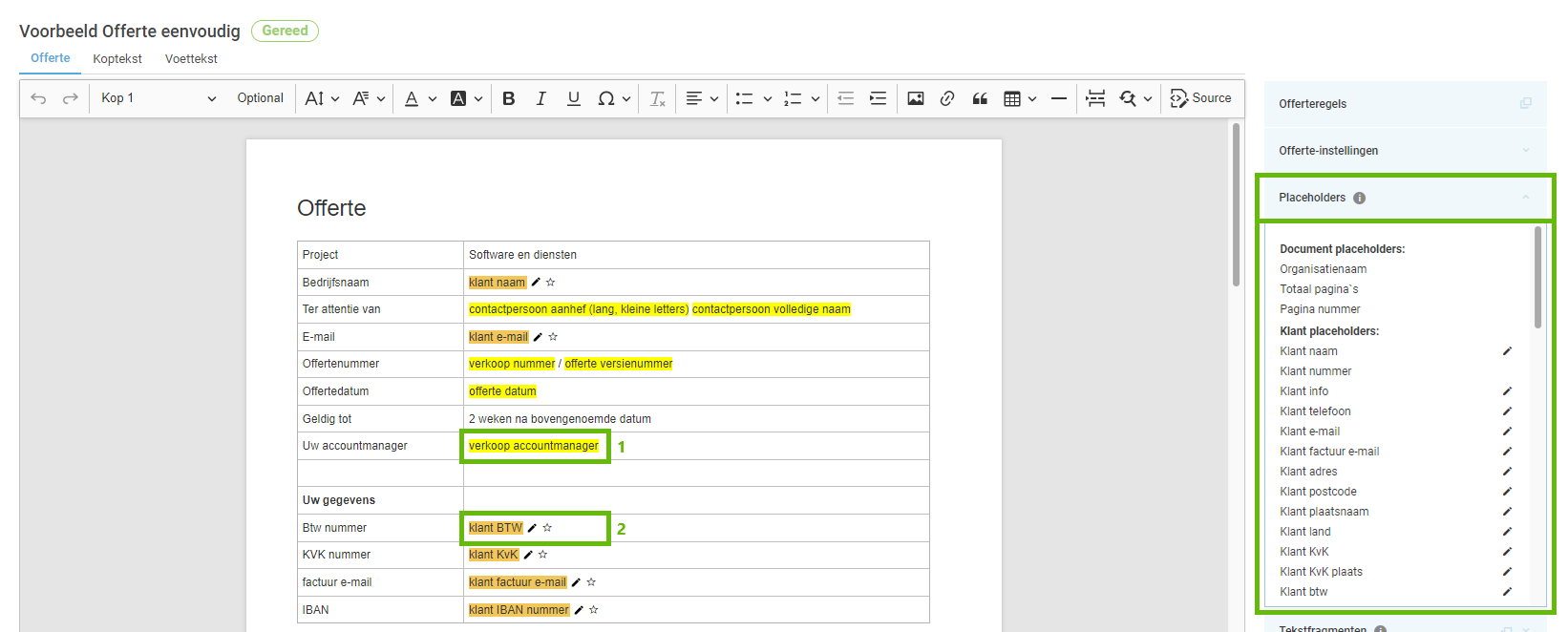
Gele placeholder (1)
Geel geeft aan dat het een placeholder is.
Oranje placeholder (2)
Oranje geeft ook aan dat dit een placeholder is, maar daarbij kan je deze placeholder als bewerkbaar veld instellen. Wanneer een offerte of document met bewerkbare velden naar een klant gestuurd wordt, dan is het voor de klant mogelijk dit veld zelf te vullen of wijzigen. Deze wijzigingen beoordeel je en sla je gemakkelijk op in Yoobi.
Potloodje. Achter oranje (bewerkbare) placeholders staat een potloodje. Met dit potloodje geef je per placeholder aan of je de placeholder wilt instellen als bewerkbaar veld. Standaard staat bewerkbaar veld aan. Klik je op het potloodje dan komt hier een streepje door te staan en is dit veld niet meer bewerkbaar.
Sterretje. Wanneer de placeholder op bewerken aan staat, dat staat er ook een sterretje achter dit veld. Hiermee geef je aan of het voor de ontvanger verplicht is dit veld in te voeten (dicht sterretje) of dat dit niet verplicht is (open sterretje).
Tip: Maak je gebruik van de module 'Vrije velden'. Dan kun je een vrij veld ook als placeholder toevoegen aan je offerte(template) of document(template).
Werkwijze placeholder toevoegen:
- Klik in de template op de plek waar je de placeholder wilt toevoegen
- Klik rechts op 'Placeholders'
- Klik op de gewenste placeholder en deze wordt toegevoegd op de geselecteerde plek in de template
Meer informatie
Lees hier alles over bewerkbare placeholders bij offertes.
Lees hier alles over bewerkbare placeholders bij documenten.
Naam wijzigen bewerkbare placeholders
Naam ongewijzigd
Stel je hebt deze placeholder in je offerte of document staan:
Dan komt deze zo in de offerte te staan:
En zo in het scherm van het goedkeuren van de offerte:
Naam gewijzigd
Klik op de naam van de placeholder (oranje) om de naam te wijzigen. Er opent een tekstveldje, vul hier de nieuwe naam in (ik heb nu ingevoerd 'Vul hier een functie in') en deze naam wordt direct overgenomen:
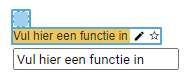
Bij goedkeuren krijg je nu:
Documenten. Standaard vrije placeholders
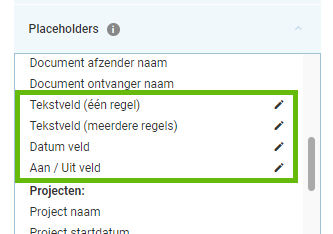
De placeholders worden alleen gebruikt om informatie op te vragen voor dit document. Dit zijn dus geen bestaande velden in Yoobi. Dus 1) ze zullen niet vanuit Yoobi gevuld kunnen worden en 2) nadat ze zijn ingevuld door de ontvanger, zullen deze niet aan Yoobi toegevoegd worden.
Let op: Deze placeholders worden, nadat ze zijn ingevuld door de ontvanger, alleen opgeslagen in het document. Deze ingevulde informatie wordt NIET opgeslagen in Yoobi.
Dit zijn dus andere placeholders dan de placeholders van vrije velden. Bij vrije velden wordt de ingevulde informatie WEL opgeslagen in Yoobi.
Bij deze placeholders is de mogelijkheid om de naam (zie hierboven) te kunnen wijzigen dus essentieel. Anders krijg je deze namen van een veld bij het goedkeuren van een document:
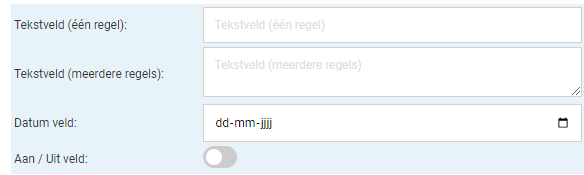
Placeholders in de offerte of in het document
Ook als je in een nieuwe offerte of document placeholders toevoegt, dan zijn deze gearceerd en meteen gevuld. Het toevoegen van placeholders gaat op dezelfde manier als in de template.
Let op: Controleer je offerte of document altijd op eventueel niet gevulde placeholders.
Placeholders in de maskers voor diverse namen of nummers
Voorbeeld:
Ga naar Beheer > Instellingen > CRM. De volgende 4 maskers zijn in te stellen. Deze zijn default gevuld met onderstaande placeholders, maar deze zijn te wijzigen.
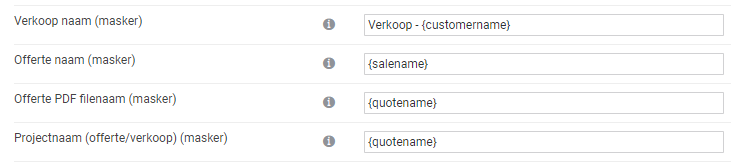
Werkwijze
- Kijk onder het i-icoontje welke placeholders je kunt gebruiken voor het masker
- Kopieer de gewenste placeholder en plak deze in de instellingen of tik de placeholder (inclusief de accolades) handmatig in
- Sla op
Let op: In de offertetemplate kun je óók een masker instellen voor de offertenaam. Het masker in de offertetemplate overschrijft het masker in de organisatie-instellingen.
Stel je in de offertetemplate geen masker in, dan zal het masker vanuit de organisatie-instellingen gebruikt worden.
Ook op andere plekken in de instellingen is het mogelijk om placeholders toe te voegen, bijvoorbeeld bij het masker voor een factuurnummer of bij het masker voor de factuuromschrijving.
Placeholders in een factuurschema
Werkwijze:
- Klik in het schema op de plek waar je de placeholder wilt toevoegen
- Zodra je in het schema een plek aangeklikt hebt, verschijnt er rechts in het eigenschappen paneel het tabblad met het i-icoontje. Klik op dit tabblad
- Dit is de lijst met alle mogelijke placeholders die je kunt gebruiken in het factuurschema
- Klik op de gewenste placeholder en deze wordt toegevoegd op de geselecteerde plek in het schema
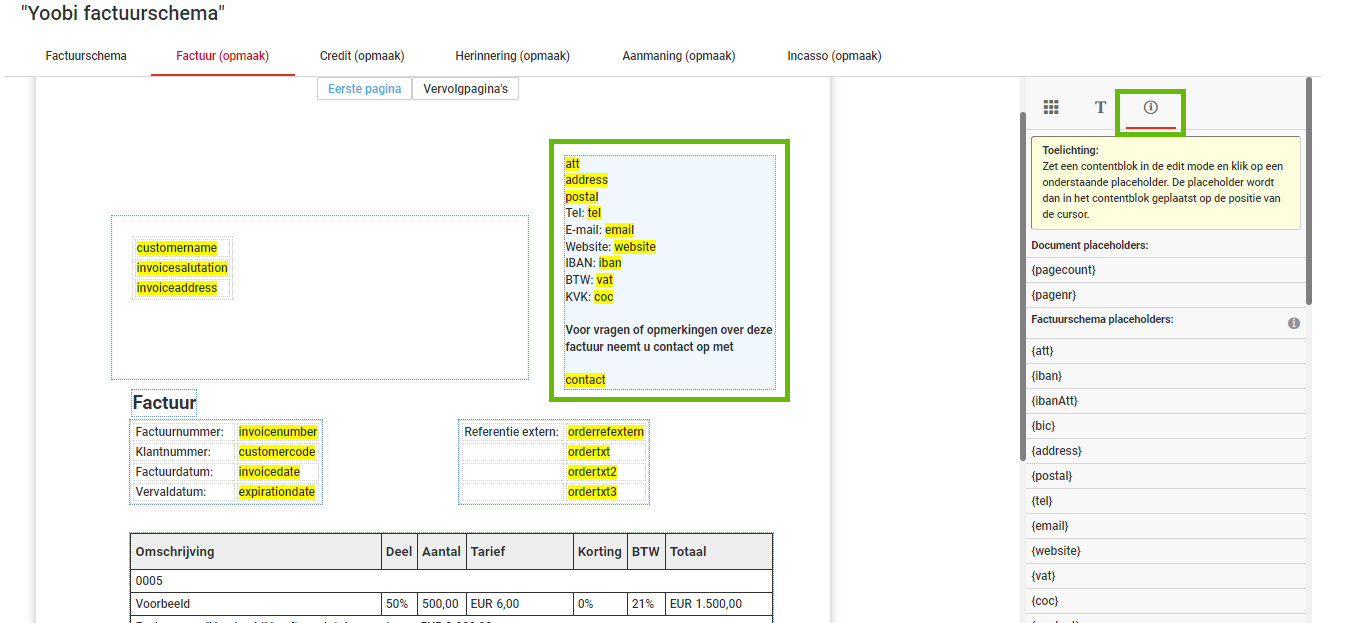
Placeholders in de website content
Ga naar Beheer > Systeemvoorkeuren > Website content. Dubbelklik op de gewenste regel.
Werkwijze:
- Klik in het veld 'Onderwerp' of het veld 'Tekst' op de plek waar je de placeholder wilt toevoegen
- Klap de lijst met mogelijke placeholders uit door op het pijltje voor 'Placeholders' te klikken
- Klik op de gewenste placeholder en deze wordt toegevoegd op de geselecteerde plek in de websitecontent
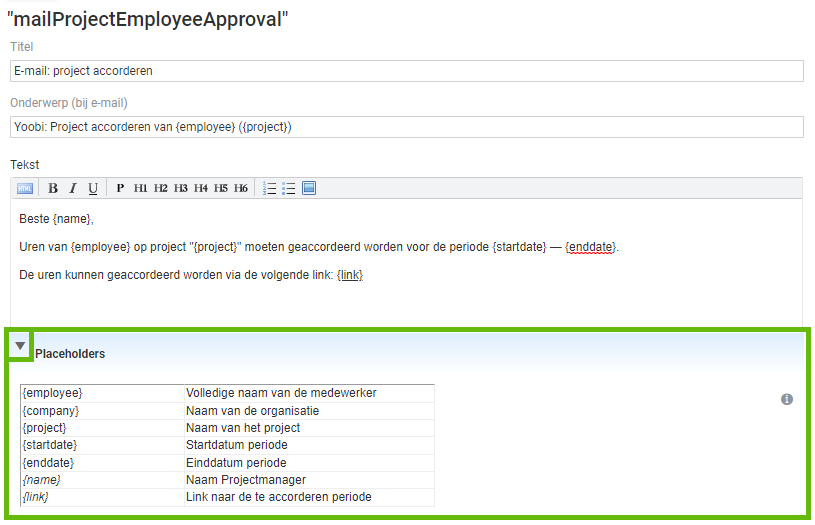
Placeholder 'saleaccountsignature' (handtekening)
Placeholders vrije velden
Maak een vrij veld aan. Bijvoorbeeld bij het menu 'Verkopen'. Als je nu een offerte of offertetemplate gaat maken dan kun je deze velden nu toevoegen als vrij veld.
Voorbeeld:
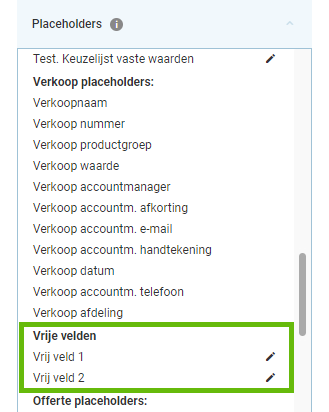
Alle type vrije velden kunnen als placeholder toegevoegd worden.
-
Gepubliceerd op:
-
Gemaakt door:Iris Keim
-
Bijgewerkt op:02-01-2025
-
Tag:
-
Door:Iris Keim
-
Supporttag:
-
Meer:English releasenotes